三星手机怎么刷机?
手机刷机是一种提升手机性能、安装自定义ROM或解决系统问题的有效方式,以下是详细的三星手机刷机步骤及注意事项:
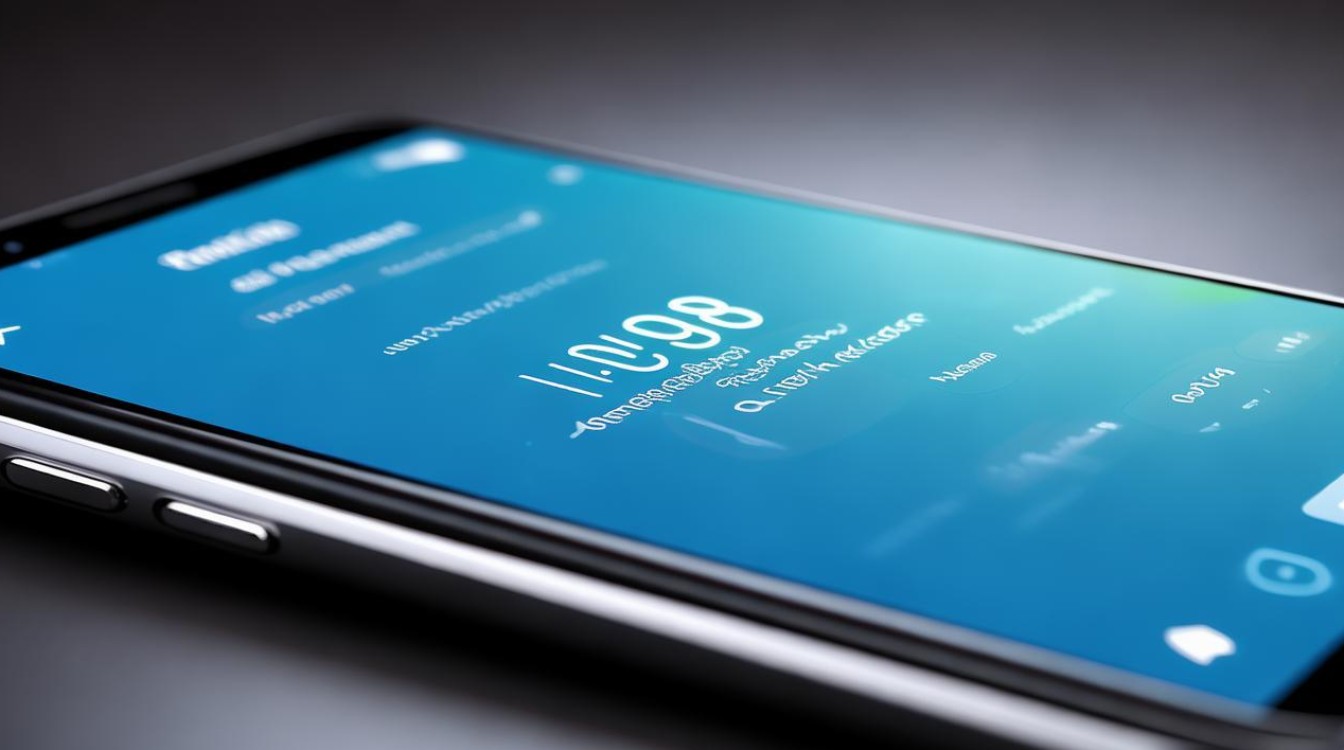
刷机前准备
-
备份数据:刷机可能导致数据丢失,因此务必提前备份重要数据,如通讯录、照片、应用数据等,可以使用三星自带的备份工具或第三方应用来完成。
-
下载必要软件
- Odin:三星官方提供的刷机工具,用户需确保正确安装。
- USB驱动程序:确保电脑能够识别三星手机。
- 刷机包:根据设备型号下载对应的ROM文件,确保文件版本与设备匹配。
-
解锁Bootloader:部分设备需解锁Bootloader才能进行刷机,但此操作可能导致保修失效,需谨慎考虑。
刷机步骤
-
进入下载模式:关闭手机,同时按住“音量下”+“Bixby”+“电源”键,直到出现警告屏幕,按“音量上”键确认进入下载模式。
-
连接手机与电脑:使用USB数据线将手机连接到电脑,确保Odin能够识别设备,界面上显示“Added”。
-
加载刷机包:在Odin中,点击“AP”按钮,选择下载的刷机包(通常为.tar.md5文件)。
-
开始刷机:确认设置无误后,点击“Start”按钮开始刷机,过程中保持USB连接,切勿断开。
-
刷机完成:Odin显示“PASS”提示,手机自动重启,若失败,检查刷机包及设置。
刷机后的设置
-
恢复备份:刷机完成后,恢复之前备份的数据。
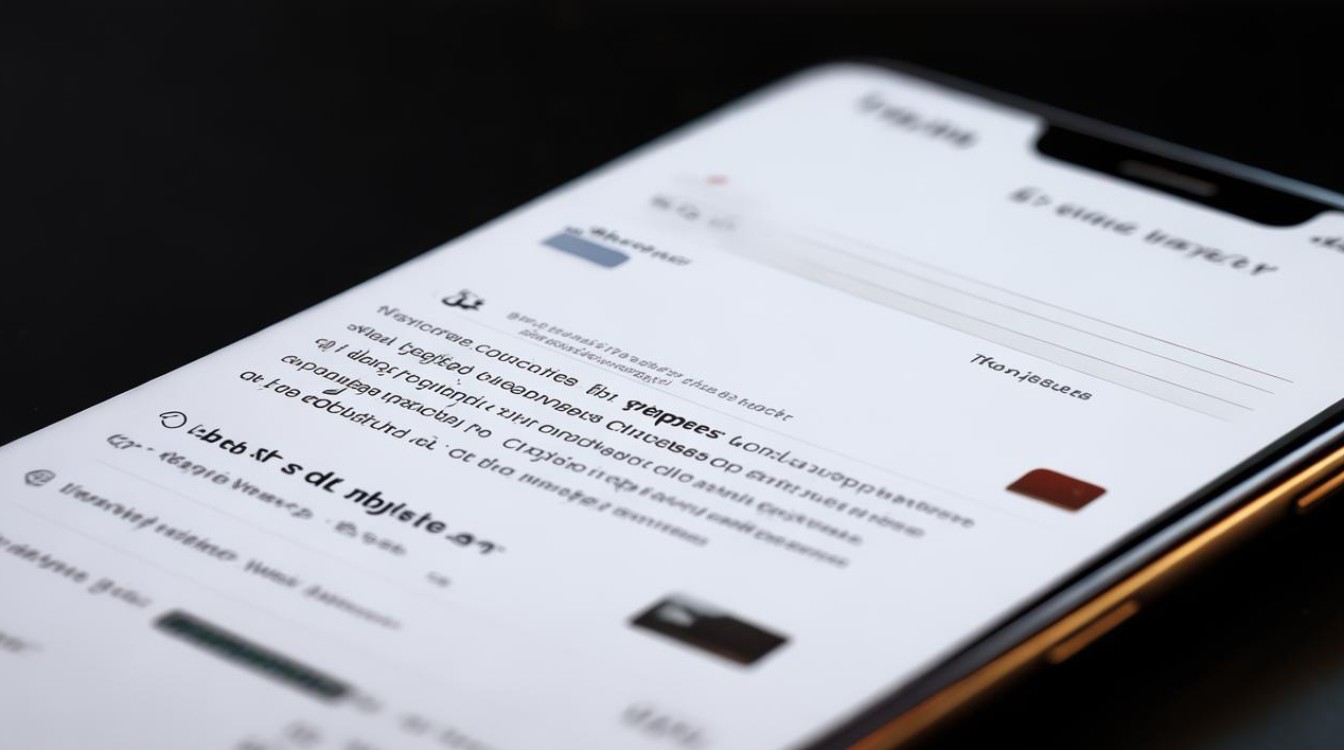
-
更新应用程序:确保所有应用更新至最新版本,以获得最佳性能和安全性。
-
个性化设置:根据个人喜好设置手机,包括壁纸、铃声等。
注意事项
-
数据线要求:三星手机刷机对数据线要求非常高,平时可充电的并不一定可刷机,刷机中途出错的,首先考虑更换数据线。
-
退出账户:一般在刷机前需要退出三星账户和Google账户(如果已登录),如果刷机前不退出账户,可能会在开始刷机后几秒内报错。
-
ROM与机型匹配:确保下载的ROM文件与手机型号完全匹配,否则可能导致刷机失败或手机变砖。
-
电量充足:确保手机电量充足,避免在刷机过程中因电量不足导致刷机失败。
常见问题及解决方案
| 问题 | 解决方案 |
|---|---|
| 刷机过程中断或失败 | 检查USB连接是否稳定,更换数据线或电脑USB接口,确保刷机包完整且与手机型号匹配,重新尝试刷机 |
| 刷机后无法开机或卡在开机画面 | 可能是刷机包不兼容或刷机过程中出现问题,尝试重新刷入官方固件或寻求专业维修帮助 |
| 刷机后部分功能失效 | 检查是否刷入了正确的固件版本,或者是否需要额外的设置来启用某些功能,如果问题依旧,考虑刷回官方固件 |
FAQs
Q1: 刷机会导致手机失去保修吗? A1: 是的,刷机通常会使手机失去官方保修服务,特别是当涉及到解锁Bootloader或刷入非官方固件时,在进行刷机前,请仔细考虑这一点。
Q2: 刷机后如何恢复原有系统? A2: 如果希望恢复到原有系统,可以尝试刷回官方固件,访问三星官方网站或可信的固件下载网站,下载与您手机型号相匹配的官方固件,并按照刷机步骤进行操作即可,注意,在刷回官方固件前,请确保已备份
版权声明:本文由环云手机汇 - 聚焦全球新机与行业动态!发布,如需转载请注明出处。



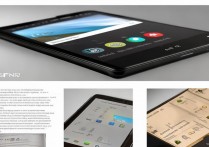


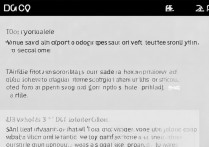





 冀ICP备2021017634号-5
冀ICP备2021017634号-5
 冀公网安备13062802000102号
冀公网安备13062802000102号